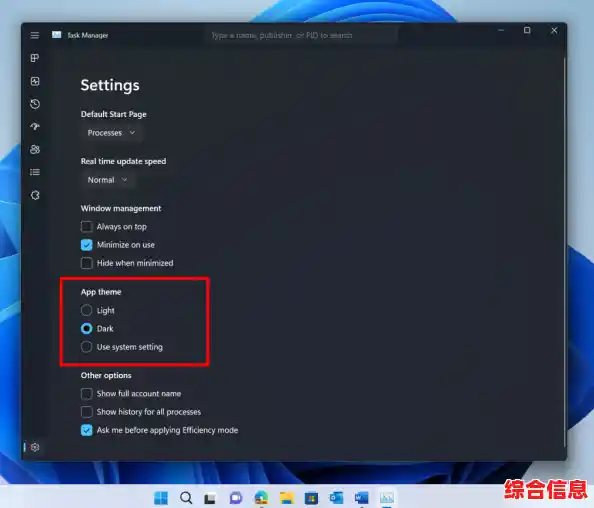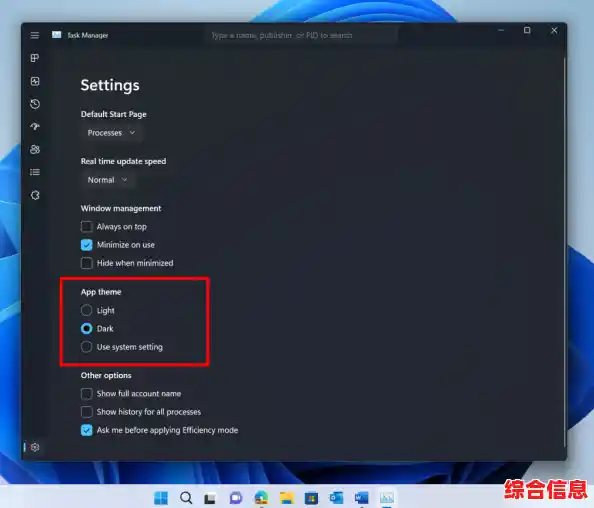这里说的“制作系统镜像”通常指的是两种需求,一种是将你当前正在使用的、已经安装好各种软件和个性化设置的Windows 11系统,打包成一个全新的、可以用于快速部署的镜像文件(也叫系统备份或封装),另一种是从微软官方获取纯净的、未经任何修改的原始Windows 11安装镜像(ISO文件),下面我将详细解释这两种情况的全流程。
第一部分:制作自己定制化的Windows 11系统镜像(系统封装)
这个过程的目的是把你精心设置好的系统,包括所有安装的软件、驱动程序、个人配置等,完整地“复制”下来,做成一个镜像,以后电脑系统出问题,或者需要给多台相同配置的电脑安装系统时,用这个镜像恢复,瞬间就能得到一个和你之前一模一样的系统,非常省时省力。
第一步:准备工作
- 准备一个容量足够的U盘或移动硬盘: 你需要一个外接存储设备,用来存放制作好的系统镜像文件,这个文件通常会很大,建议准备一个至少32GB以上的U盘,或者使用移动硬盘。
- 准备镜像制作工具: 市面上有很多这样的软件,易数一键还原”、“傲梅轻松备份”、或者更专业的“Symantec Ghost”,对于普通用户,前两者操作更简单,这里我们以常见的免费软件为例。
- 优化你的系统: 在制作镜像前,请确保你的Windows 11系统处于最理想的状态,也就是说,你已经安装好了所有必需的软件(如Office、聊天工具、专业软件等),更新了最新的系统补丁和驱动程序,并按照你的喜好进行了桌面背景、主题等个性化设置,最好做一次磁盘清理,删除不必要的临时文件,让系统更干净。
第二步:开始制作系统镜像
- 打开备份软件: 启动你选择的一键还原或备份软件。
- 选择“系统备份”或“系统克隆”功能: 在软件的主界面,你会看到几个选项,如“备份系统”、“备份文件”、“克隆磁盘”等,我们需要选择“备份系统”或类似的功能。
- 选择备份目标: 软件会自动识别你的系统盘(通常是C盘),你只需要选择把备份文件存放在哪里,这里就选择你之前准备好的U盘或移动硬盘,给备份文件起个容易识别的名字,My_Win11_Backup_20231027”。
- 开始备份: 确认设置无误后,点击“开始”或“确定”按钮,软件会提示你电脑需要重启,同意重启后,电脑会进入一个特殊的操作界面(通常是WinPE环境),在这个界面下进行真正的备份操作,这样可以确保备份时没有任何系统文件被占用。
- 等待过程完成: 备份过程可能需要十几分钟到半小时不等,这取决于你的C盘数据量和电脑速度,期间电脑可能会重启一次,这是正常的,完成后,软件会提示备份成功。
至此,你的个性化Windows 11系统镜像就制作完成了,这个镜像文件(通常是一个或多个较大的文件)就保存在你的U盘里,以后需要重装系统时,只需用这个U盘启动电脑,运行还原软件,选择这个镜像文件进行恢复,很快就能还原到你制作镜像时的完美状态。
第二部分:获取微软官方原版Windows 11系统镜像(ISO文件)
如果你只是想得到一个最干净、最原始的Windows 11安装盘,用来在空硬盘上安装新系统,或者进行纯净安装,那么直接下载微软官方的镜像是最佳选择。
第一步:访问官方下载页面
- 打开你的浏览器,访问微软官方网站的Windows 11下载页面,你可以直接搜索“下载Windows 11”来找到它。
- 在这个页面上,你会看到几个选项,我们需要的是“创建Windows 11安装媒体”这个部分。
第二步:使用媒体创建工具
- 下载工具: 点击“立即下载”按钮,下载一个名为“MediaCreationToolW11.exe”的小工具,这个工具大小只有几MB。
- 运行工具: 双击运行这个工具,它会需要一些时间来初始化。
- 接受许可条款: 出现许可协议页面,点击“接受”。
- 选择语言和版本: 工具会让你选择要下载的Windows 11的语言、版本(如Windows 11家庭版、专业版)和体系结构(64位),通常保持默认设置(与当前电脑一致)即可。
- 选择要使用的介质: 这是关键一步,你会看到两个选项:“U盘”和“ISO文件”。
- 如果你选择“U盘”,工具会帮你把系统直接下载并写入到一个至少8GB的U盘里,制作成一个即插即用的系统安装U盘。
- 如果你选择“ISO文件”,工具就会下载一个完整的ISO镜像文件到你的电脑硬盘上,这个文件可以用于刻录DVD,也可以用其他工具(如Rufus) later 制作成启动U盘,这更灵活。
- 完成下载: 选择ISO文件后,指定一个保存位置,然后点击“下一步”,工具就会开始从微软服务器下载完整的Windows 11系统镜像,这个过程取决于你的网速,可能需要较长时间。
- 获取镜像: 下载完成后,你会在你指定的文件夹里得到一个后缀为.iso的文件,这就是官方的原版系统镜像了。
- 制作个性化镜像像是给你的系统拍一张完整的“快照”,适合备份和快速还原。
- 获取官方镜像像是去超市买一包“未拆封的原材料”,适合从头开始进行纯净安装。
你可以根据自己的实际需求,选择适合你的流程,无论哪种方法,在操作前都强烈建议备份好重要数据,以防万一,希望这个详细的流程能帮助你顺利完成Windows 11系统镜像的制作。